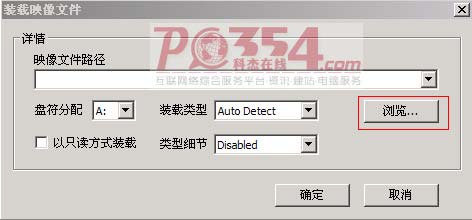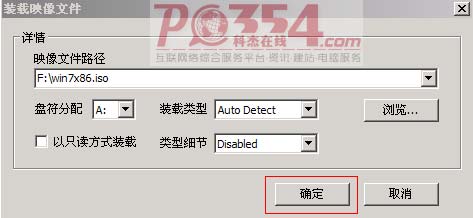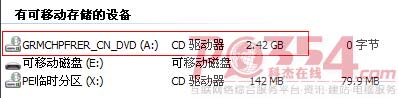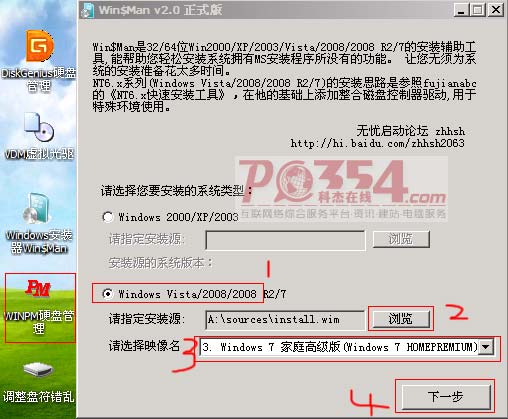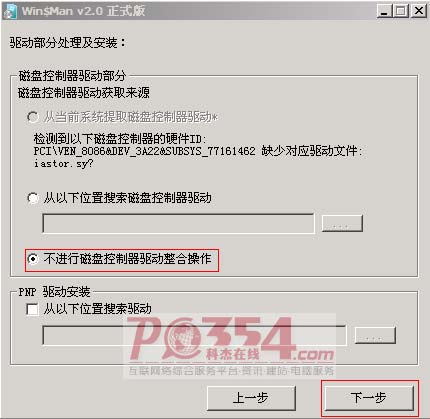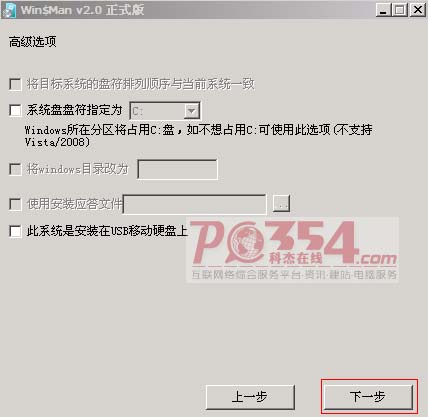您的位置: 首頁 > win7相關
用WinPE快速安裝WIN7的方法
win7相關 時間:2011-09-19 作者/發布人:pc354 點擊:79687
如何用pe的虛擬光驅安裝win7,WINPE快速安裝Win7,如何使用win pe系統快速安裝windows 7系統?本文來說明一下。
本文是針對安裝版的WIN7系統進行說明,非GHOST版,以后用SSD固態硬盤的用戶會越來越多,目前針對SSD固態硬盤的系統安裝,大家還都是建議使用安裝版,不能使用GHOST版,因為會造成4K不對齊(什么叫4K對齊,可以百度一下)。
有時系統損壞無法使用,正常模式已經啟動不了系統后,可以用一臺好的電腦下載WIN7的安裝ISO光盤鏡像文件,然后用一個大點的U盤,下載winPE U盤版制作程序,做成一個啟動U盤,同時下載 VDM虛擬光驅 和 Windows安裝器2.0 版(這些都可以百度到,本文就不提供了,只是提醒大家下載時注意分辨惡意程序)。
將U盤中數據拷走,用 winPE U盤版制作程序 將U盤制作成可啟動U盤,將WIN7的安裝ISO文件、VDM虛擬光驅和windows安裝器2.0都拷到U盤中(有很多U盤制作工具已經自帶這兩個程序,可以不用再次下載)。
進入CMOS,將啟動順序改為U盤為第一啟動設備,重啟電腦,進入U盤PE系統。
進去后最好將ISO文件拷到硬盤中,因為用U盤太慢。
運行VDM虛擬光驅程序
點擊 “裝載”,找到ISO所在的位置
點擊“確定”按鈕
這時,進入“我的電腦”,可以看到一個虛擬光驅并載有文件
再運行 windows安裝器2.0,按下面的選擇,第2步點“瀏覽”時,找到虛擬光驅所在的位置,進入 sources文件夾,點擊 install.wim 文件,在第3步選擇你要裝的版本(本文例子中我下載的ISO文件是帶不同版本的WIN7系統的,我選擇的是“家庭高級版”,如果你下載的是單系統版的,這里只能選擇一個)。
選擇C盤,左下角的兩個按鈕都點一下,點擊 下一步。
這一步按默認選項,不需要修改,點 下一步
這一步按默認選項,不需要修改,點 下一步
點擊 安裝系統 后,按提示操作,接下來就等著安裝了,過程因為下載的WIN7版本不同,各人制作的安裝方法有全手動和全自動安裝各不一樣,我就不多說了。
2011.9.19
軟件教學
- 硬盤又壞了?用360云盤或百度云盤給電腦數據“..(12-01)
- PS高級教程:Photoshop內容識別去水印瑕疵(05-29)
- LGv500:8.3寸平板升級4.4的方法,lg8.3寸平板..(05-29)
- 掃盲貼:汽車車載導航升級漫談——致新手!(修..(05-13)
- VMwareWorkstation8,9,10安裝win7系統無法激活..(02-10)
常用下載
- 科杰在線原創作品:文章自動排版的小工具(08-29)
- 【原創】為自己車載播放器和手機放音樂的順序..(06-27)
- 免費小巧虛擬機:VirtualBox4.3.8穩定版下載(02-27)
- 最新版AdobeCC系列軟件的破解軟件集合下載,ps..(06-19)
- 【原創】快速保存文本文章的小工具(02-05)
winXP相關
- 如何將SONYVAIO系列筆記本刪除VISTA或Win7安裝..(03-17)
- IIS服務器出現ServerApplicationError錯誤解決..(04-10)
- HPV3803TX、DV2000系列終于可以安裝XP了!(10-11)
- hpDV2700筆記本為何不能安裝xp?(10-08)
- 惠普dv2700/dv2800/V3700/V3800系列完美安裝X..(10-08)
win8/7相關
- win7打開文件夾時提示權限不足或未獲授權(10-13)
- win7win8系統筆記本如何在插入USB鼠標后自動禁..(01-07)
- 如何安裝和卸載Windows8的應用(09-18)
- 鎂光M4固態硬盤SSD硬盤最新固件000F下載(05-16)
- 如何刪除windows7桌面上的庫和家庭組圖標(12-05)